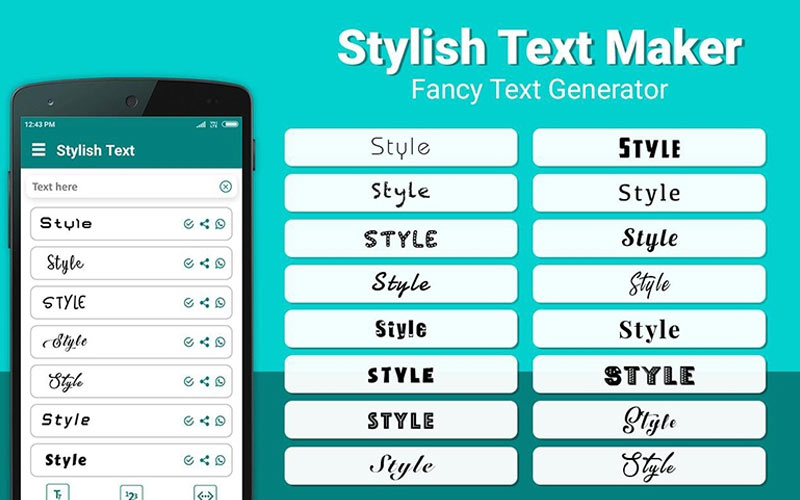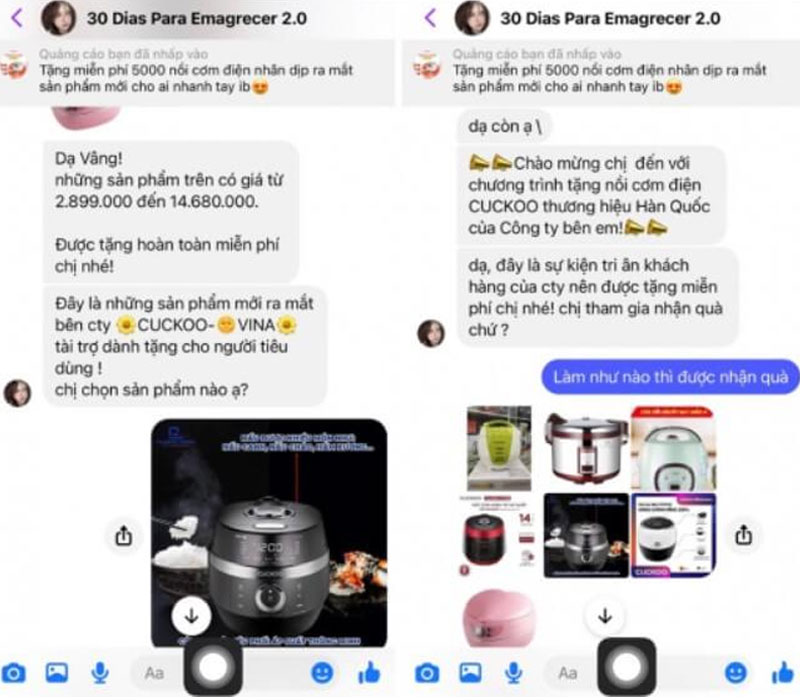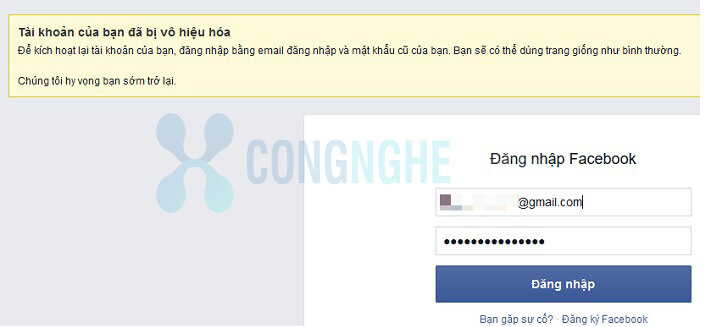Bạn có những bức ảnh độc đáo trên điện thoại và muốn dùng những bức ảnh này để làm ảnh nổi bật trên trang Facebook của mình. Và tính năng thêm ảnh nổi bật vào tiểu sử cá nhân sẽ giúp bạn, đây là một trong những tính năng khá thú vị của mạng xã hội này. Tuy nhiên không ít người dùng phàn nàn rằng họ không thể áp dụng thuật thủ thuật này trên tài khoản của mình hoặc vì lý do nào đó mà ảnh nổi bật không hiển thị dù đã thực hiện mọi cách. Đừng lo lắng, ngay dưới đây, Congnghe.org sẽ giúp bạn giải đáp thắc mắc tại sao FB không có mục đáng chú ý, đồng thời hướng dẫn bạn những cách sửa lỗi Facebook không hiện ảnh nổi bật nhanh nhất, thành công 100%.
Tìm hiểu ảnh nổi bật Facebook là ảnh gì?
Facebook hiện tại là trang mạng xã hội sở hữu số lượng người dùng đông đảo nhất trên thế giới. Người dùng có thể chia sẻ hình ảnh, video để kết nối với tất cả bạn bè trên Facebook.
Ảnh nổi bật là chức năng giúp hiển thị 9 hình ảnh đẹp nhất trong trang cá nhân của bạn, được sắp xếp ở phía bên trái màn hình. Do đó, người dùng thường lựa chọn những hình ảnh ấn tượng nhất để thêm vào Ảnh nổi bật của mình.
Tuy nhiên, các ứng dụng đều có thể gặp lỗi hệ thống, và việc không hiển thị được ảnh nổi bật trên Facebook cũng là một lỗi thông thường mà nhiều người dùng gặp phải.
Hướng dẫn cách hiển thị ảnh nổi bật trên Facebook cực dễ
Để thêm những bức ảnh nổi bật trên trang cá nhân của mình, bạn thực hiện theo các bước sau:
- Bước 1: Truy cập vào trang cá nhân của mình trên Facebook, sau đó click vào nút Chỉnh sửa trang cá nhân.
- Bước 2: Để ý có mục Đáng chú ý, bạn nhấn vào nút Chỉnh sửa.
- Bước 3: Bấm vào nút Thêm mới, rồi lựa chọn hình ảnh mà bạn muốn sử dụng làm ảnh nổi bật theo gợi ý từ Facebook.
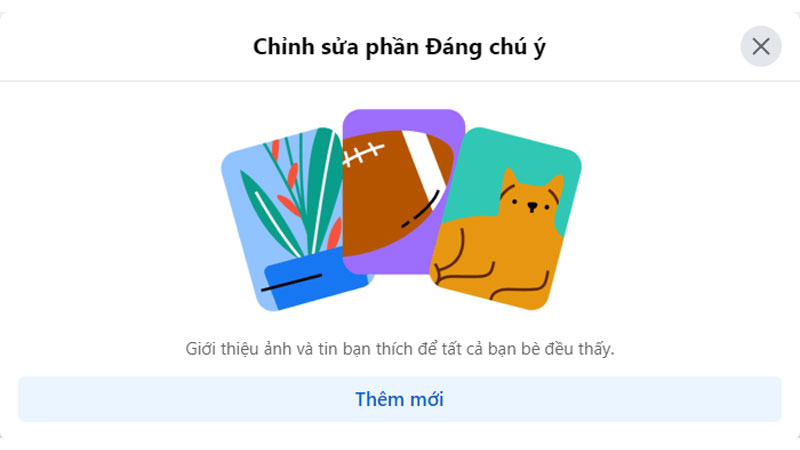
Những lý do khiến ảnh nổi bật của bạn không hiển thị trên Facebook
Có rất nhiều nguyên nhân dẫn đến việc hình ảnh nổi bật của bạn không xuất hiện trên Facebook, một số nguyên nhân phổ biến như sau:
Ứng dụng Facebook tải trên điện thoại của bạn bị lỗi hoặc phiên bản đã cũ
Thường chúng ta hay dùng Facebook trên điện thoại để tiện lợi hơn trong việc sử dụng ứng dụng. Tuy nhiên, nếu không cập nhật ứng dụng thường xuyên hoặc một số phần mềm trên điện thoại của bạn xung đột với Facebook, thì có thể dẫn đến sự cố trong ứng dụng. Những sự cố này có thể gây ra các hiện tượng như giật, lag, không tải được trang, và cũng là nguyên nhân khiến cho tin nổi bật của bạn không hiển thị.
Máy chủ Facebook bị lỗi nên không hiển thị giao diện trang cá nhân
Các máy chủ của ứng dụng bị trục trặc không phải là điều hiếm gặp, và Facebook cũng không ngoại lệ. Với số lượng người dùng khổng lồ, đôi khi máy chủ của Facebook cũng gặp phải sự cố. Trong những trường hợp này, người dùng có thể gặp phải nhiều vấn đề khác nhau, trong đó có cả tình trạng Facebook không hiển thị tin tức nổi bật. Ngoài ra, người dùng cũng có thể gặp phải vấn đề tương tự khi Facebook cập nhật thuật toán mới hoặc nâng cấp ứng dụng.
Kết nối mạng không ổn định nên Facebook không hiển thị đầy đủ thông tin
Nếu kết nối internet của bạn không ổn định, thì việc không thấy các bài đăng nổi bật trên Facebook là điều dễ hiểu. Dù đang sử dụng máy tính hay điện thoại, nếu đường truyền mạng yếu thì Facebook sẽ có thể không hiển thị trang cá nhân của bạn đúng cách.
Hướng dẫn cách chữa lỗi Facebook không hiện ảnh nổi bật
Bạn khó chịu khi Facebook không hiện ảnh nổi bật, vậy thì tham khảo ngay toàn bộ các cách khắc phục lỗi này cực nhanh dưới đây:
Cách 1: Xem và kiểm tra lại tin nổi bật
- Bước 1: Mở Facebook trên điện thoại để truy cập vào trang cá nhân của bạn.
- Bước 2: Nhấn vào biểu tượng ba chấm ở góc phải của màn hình.
- Bước 3: Lựa chọn Cài đặt trang cá nhân và nhấn vào thư mục lưu trữ -> Chọn tiếp Kho lưu trữ tin.
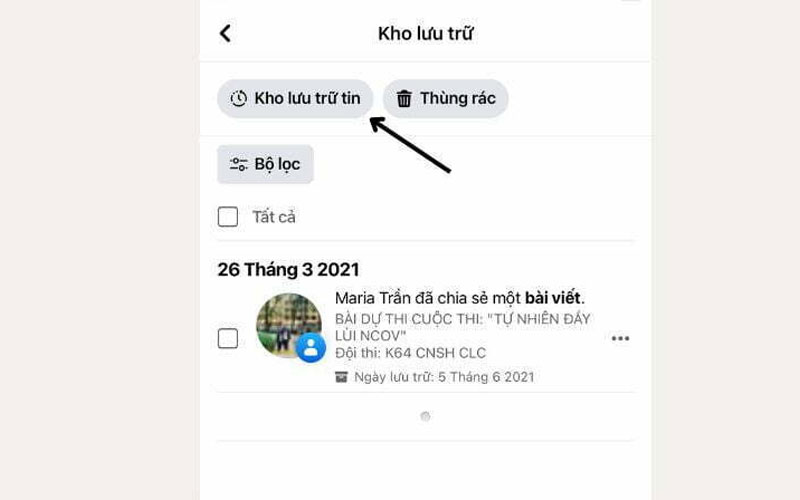
- Bước 4: Nếu những tin tức quan trọng của bạn xuất hiện trong kho lưu trữ, điều đó có nghĩa là chúng đã được hiển thị trước đó hơn 24 giờ và bạn có thể xem lại ở đây. Còn nếu những tin nổi bật của bạn không xuất hiện trong kho lưu trữ tin, đơn giản chỉ cần quay lại trang chủ Facebook và tải lại trang, tin nổi bật sẽ hiển thị như bình thường.
Cách 2: Khởi động lại trình duyệt web hoặc sử dụng một trình duyệt web khác
Nếu không thể xem được ảnh nổi bật trên trang cá nhân, bạn có thể áp dụng cách này: Thử khởi động lại trình duyệt web hoặc sử dụng một trình duyệt web khác để truy cập vào Facebook. Nếu vấn đề vẫn tiếp tục xảy ra, hãy kiểm tra kết nối mạng và đảm bảo rằng máy tính của bạn đang được kết nối đúng cách.
Cách 3: Kiểm tra lại kết nối Wifi
Một trong những nguyên nhân khiến Facebook không hiển thị tin tức quan trọng có thể do mạng Wifi hoặc kết nối 4G của bạn không được ổn định, dẫn đến việc không thể kết nối được với máy chủ Facebook. Bạn hãy kiểm tra lại mạng Wifi hoặc kết nối 4G của mình để chắc chắn rằng chúng hoạt động bình thường. Để kiểm tra mạng có ổn định không, bạn có thể truy cập vào trang web khác hoặc thử kết nối đến mạng Wifi khác.
Nếu kết nối mạng đang hoạt động bình thường, nhưng Facebook vẫn không thể hiển thị tin tức quan trọng, thì đừng lo lắng, hãy thử tải lại Facebook bằng cách cuộn từ trên xuống. Khi đó, bản tin trên Facebook của bạn sẽ được cập nhật và hiển thị bình thường.
Cách 4: Thoát và đăng nhập lại tài khoản Facebook
Nếu bạn muốn sửa các lỗi liên quan đến tài khoản của mình, đặc biệt là khi Facebook không hiển thị ảnh nổi bật thì đây là cũng là một cách hiệu quả. Bạn hãy thoát và đăng nhập lại tài khoản Facebook xem đã khắc phục được vấn đề chưa nhé!
Cách 5: Cập nhật Facebook lên phiên bản mới nhất
Tùy vào thiết bị và hệ điều hành mà bạn đang sử dụng trên điện thoại, việc cập nhật Facebook sẽ có những phương thức khác nhau. Bạn mở giao diện cập nhật của Facebook trên điện thoại của mình, sau đó chọn nút Cập nhật để nâng cấp lên phiên bản mới nhất nhé.
Cách 6: Xóa bộ nhớ cache trình duyệt trên Facebook
Bạn tiến hành xóa cache trình duyệt trên Facebook theo các bước như sau:
Đối với người dùng máy tính
- Bước 1: Để mở nhanh cửa sổ Xóa dữ liệu duyệt web, bạn nhấn tổ hợp phím Ctrl+Shift+Delete.
- Bước 2: Bạn chọn Phạm vi thời gian là Từ trước đến nay -> Đánh dấu vào tất cả các mục ở phía dưới -> Chọn Xóa dữ liệu là xong.
Đối với người dùng iOS
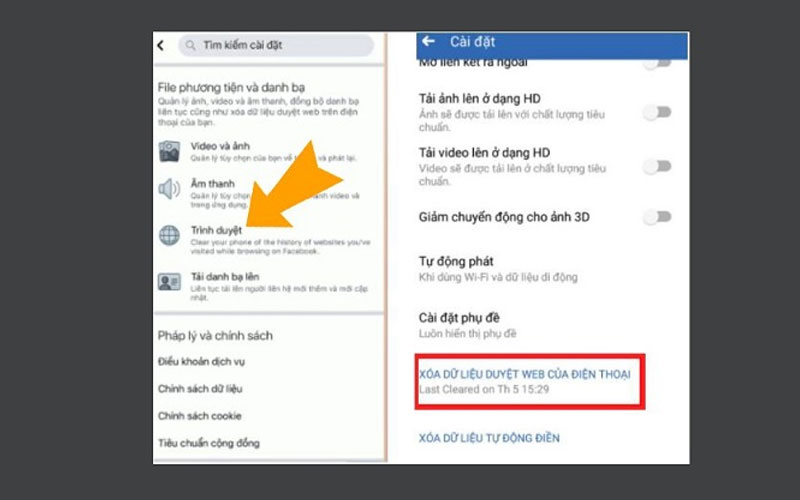
- Bước 1: Mở ứng dụng Facebook trên iPhone, iPad của mình -> Chọn vào Cài đặt -> Chọn tiếp Cài đặt tài khoản.
- Bước 2: Vào phần Trình duyệt -> Chọn Xóa dữ liệu như hình trên là đã xóa cache thành công.
Đối với người dùng Android
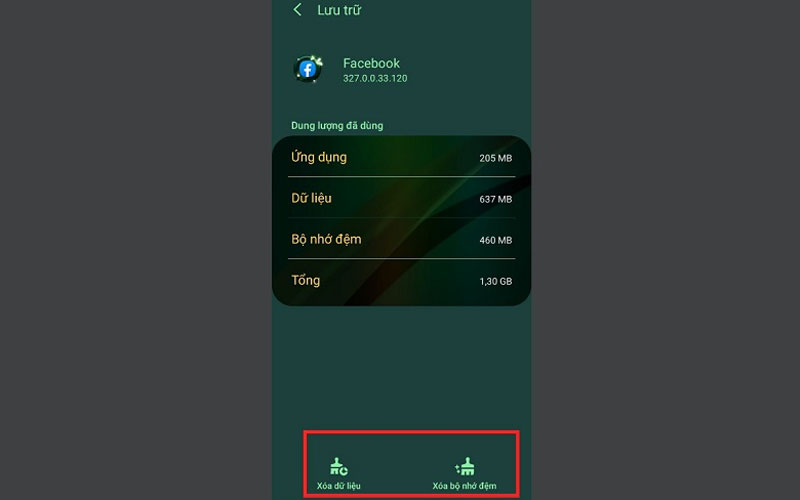
- Bước 1: Mở ứng dụng Facebook lên -> Tìm và chọn mục Ứng dụng -> Chọn Facebook và chọn tiếp vào mục Lưu trữ.
- Bước 2: Nhấn chọn tiếp Xóa bộ nhớ đệm -> Chọn Xóa dữ liệu -> Chọn OK để xác nhận xóa cache.
Đợi trong vài giây để trình duyệt xóa bộ nhớ cache và sau đó đăng nhập lại Facebook, bạn sẽ thấy ảnh nổi bật của mình được hiển thị như bình thường.
Qua bài viết tại sao FB không có mục đáng chú ý, 6 cách nào bật mục này mà CongNghe.org chia sẻ trên, hẳn bạn đọc đã nắm rõ toàn bộ các cách đơn giản mà hiệu quả sửa lỗi Facebook không hiển thị ảnh nổi bật rồi đúng không. Giờ thì bắt tay áp dụng ngay những cách trên nhé!
Nếu bạn đã thử tất cả các phương pháp có thể nhưng vẫn không giải quyết được vấn đề thì lỗi này có thể xuất phát từ máy chủ Facebook. Bạn chỉ có thể chờ đợi khắc phục từ máy chủ và việc này thường sẽ không mất nhiều thời gian. Vì thế, hãy bình tĩnh và yên tâm là sự cố không hiện ảnh nổi bật này sẽ không thể làm phiền bạn được nữa!